CAD制图初学入门之CAD轮廓设置 点击:133 | 回复:0
发表于:2021-01-18 13:31:07
楼主
使用浩辰国产CAD绘图软件的过程中,可以通过使用工程图中现有的构造线和圆形构造线追踪轮廓。下面我们就来介绍一下CAD轮廓设置的操作方法。
1、 首先,打开浩辰CAD机械软件。
2、 进入浩辰CAD绘图软件的菜单位置:点击[浩辰机械]→[绘图工具]→[构造线]→[追踪轮廓], 要追踪某段圆弧或者圆的某部分,请在命令运行时按 ENTER 键,然后选择圆弧或者圆。接下来定义下一个插入点。使用 GMTRCONT 命令时,程序将自动创建多段线。
3、 第一点:指定点。为直线选择下一点或[放弃(U)/关闭(C)]<绘制圆弧>:指定点,然后选择更多点,直到已选择轮廓的所有点。要指定圆弧,请按 ENTER 键。
4、 CL 关闭:输入 CL 以关闭轮廓。按回车键=圆弧,圆:按 ENTER 键以追踪圆弧或圆的轮廓。选择圆弧上的点:选择点。
5、 端点: 选择点。CAD轮廓设置图如下所示:
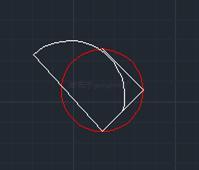
这样就解决了CAD轮廓设置的问题,此CAD教程相对来说比较简单,CAD制图初学入门者多练习几次就能轻松掌握。更多CAD绘图软件的CAD教程,可关注浩辰官网进行CAD下载和学习。
楼主最近还看过
热门招聘
相关主题
- GUBOA 磁感应式编码器全面推...
 [919]
[919] - KNX网关、KNX模块
 [244]
[244] - 钱包农场APP
 [235]
[235] - 异戊二烯再生胶推广行情
 [218]
[218] - HHT90超高频手持智能终端pos...
 [315]
[315] - 电脑联网型图书馆企事业单位...
 [219]
[219] - 在MODBUS协议中float数是如何...
 [1418]
[1418] - 信捷触摸屏开机总是显示LOAD...
 [1053]
[1053] - http://www.gongkong.com/so...
 [404]
[404] - BFC8183
 [236]
[236]

官方公众号

智造工程师
-

 客服
客服

-

 小程序
小程序

-

 公众号
公众号

















 工控网智造工程师好文精选
工控网智造工程师好文精选
